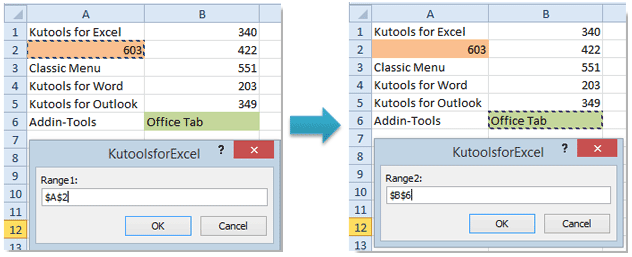在整個 Microsoft Excel 中轉換錶格、格式化文本和電子表格的所有內容時,通常需要更改單元格的順序。 初學者有時會遇到這個問題,因此在本文中,我們將通過多種方式幫助擺脫這些困難。
方法一:複製
由於沒有專門設計用於將單元格從工作表的一個部分轉移到另一部分的單獨功能,因此您將不得不使用其他方法。 所以第一個是複制。 分步製作如下:
- 我們有一個保存數據的表格。 從中,您需要將多個單元格傳輸到工作表的任意部分。 為此,請單擊其中一個,然後在“主頁”選項卡的工具欄中,我們找到值“複製”。 您還可以選擇一個單元格,右鍵單擊並從上下文菜單中選擇“複製”。 複製數據的快速方法是同時按下組合鍵“CTRL +C ”。
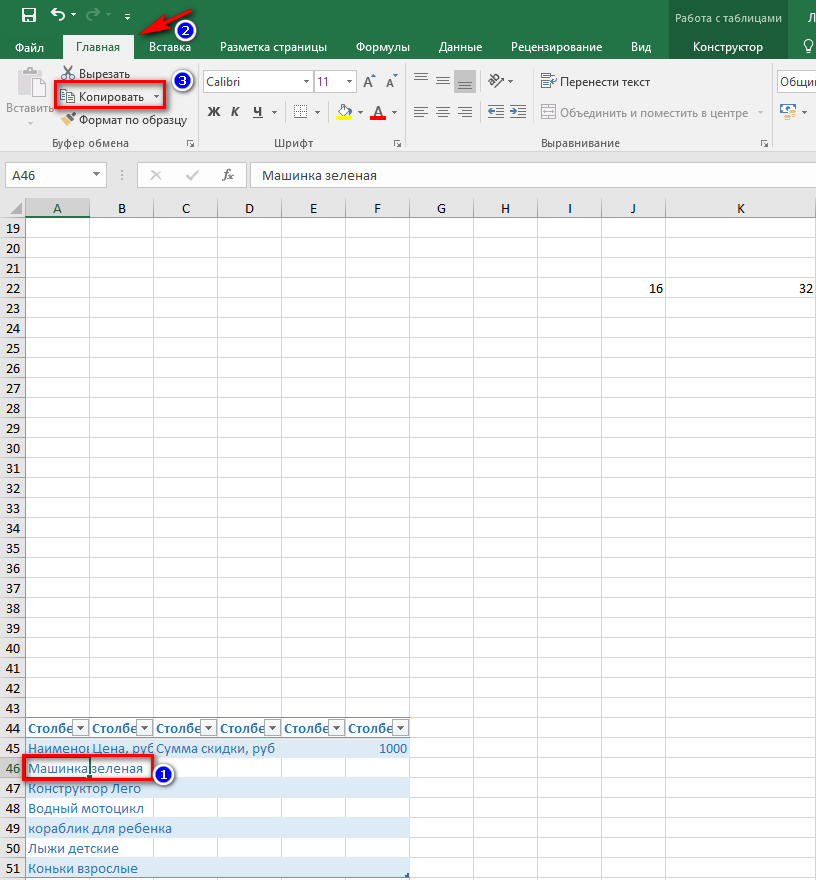
- 檢查值是否被複製。 為此,請轉到“剪貼板”。 它位於第一個塊的“主頁”選項卡中。 我們單擊向下箭頭,然後在左側打開的窗口中看到剛剛複制的文本或數字。 這意味著數據複製成功。
請注意! 如果單擊“全部清除”,則必須再次進行複制,因為數據將被刪除。
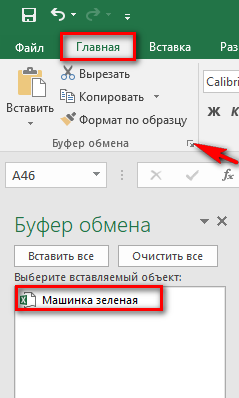
- 現在在工作表上,我們選擇要將單元格內容移動到的位置,按組合鍵“Ctrl + V”或使用 RMB 調用上下文菜單,然後單擊“插入”項。 您可以使用特殊選項卡工具,該工具允許您自定義粘貼複製值。
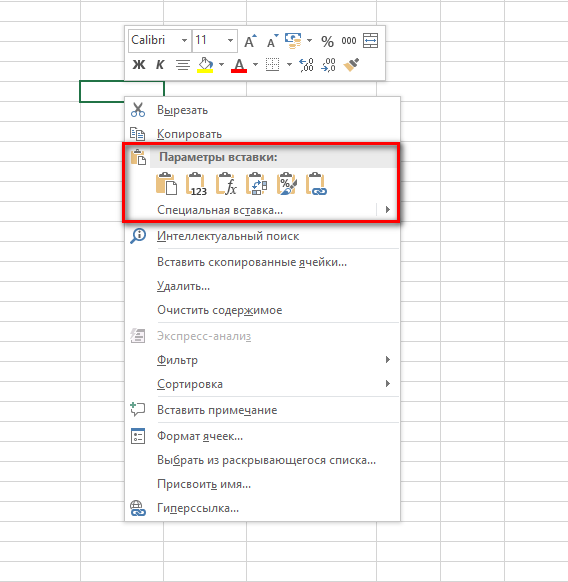
- 同樣,如有必要,將轉移所有剩餘的單元格。 要將整個表格作為一個整體進行傳輸,您必須完全選擇整個範圍。 傳輸完所有元素後,您可以格式化工作表的舊部分,該部分仍然具有原始數據。
方法二:細胞移位
否則稱為拖放。 執行起來並不難,主要是確保所有數據都被複製,否則傳輸會失真。 考慮以下算法中的細節:
- 我們將鼠標光標移動到需要移動到工作表另一部分的單元格的邊框上。 請注意,光標應變成十字形圖標。 之後,按住鼠標按鈕並將單元格拖動到所需位置。
- 您還可以向上或向下移動一個單元格。 為此,我們還選擇單元格,將其移動到正確的位置,然後對齊由於傳輸而移動的剩餘窗口的順序。
使用這種方法,選定的單元格移動到另一個區域,而其中的所有內容都被保留,之前的位置變為空。
第三種方式:使用宏
如果在 Excel 中默認安裝了宏,則可以使用此選項,否則必須通過內部設置系統添加它們。 讓我們分析一下選擇方法的細節:
- 轉到“文件”菜單,然後在列表底部,轉到“選項”項。
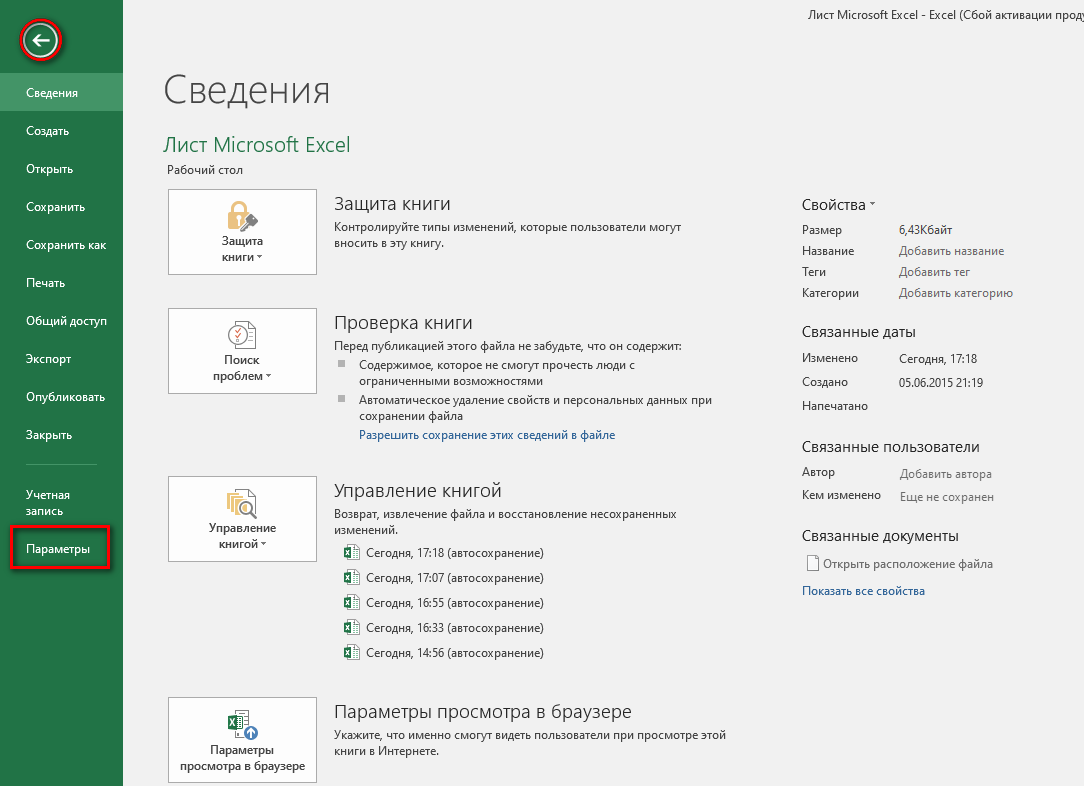
- “Excel選項”窗口打開,在這裡您需要單擊“自定義功能區”項並選中“開發人員”項旁邊的框。 我們使用“確定”按鈕確認我們的操作。
立即註意標籤欄,最後應該出現一個名為“開發人員”的標籤。
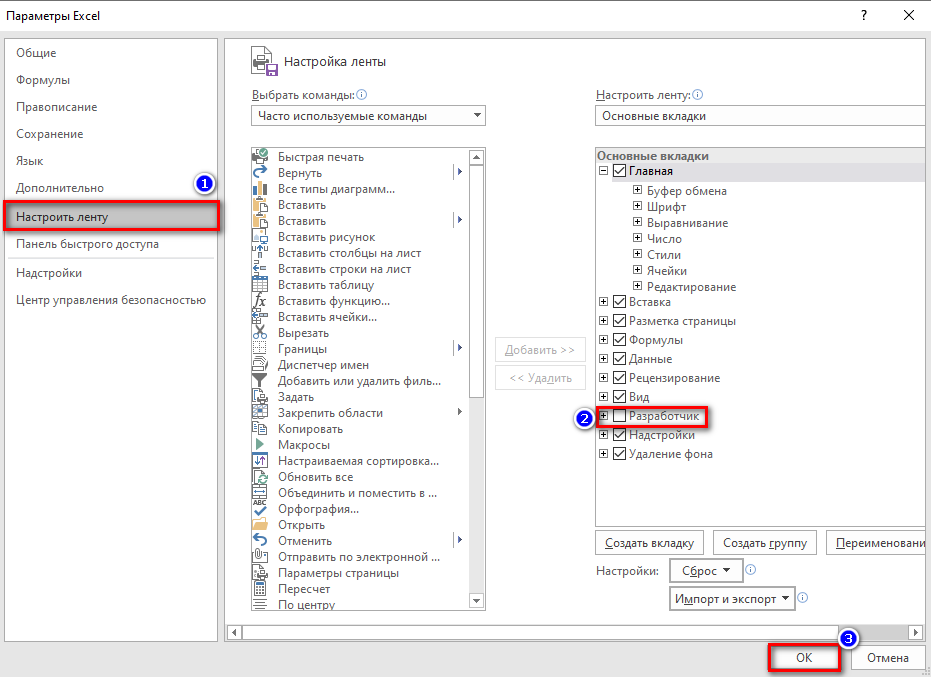
- 切換到“開發人員”選項卡後,我們在其中找到“Visual Basic”工具。 Visual Basic 是一個自定義數據編輯器。 您需要等待加載附加窗口。
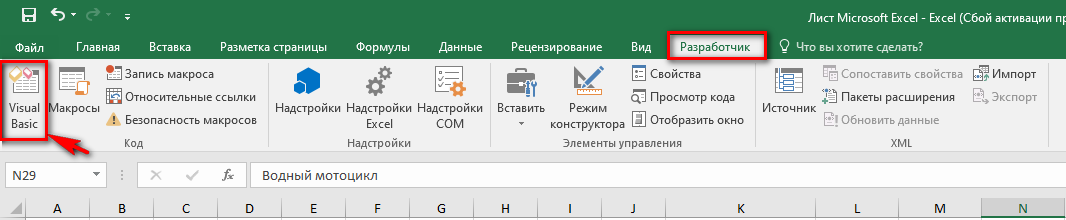
- 打開輔助設置程序後,我們正在尋找“代碼”工具塊,我們將需要它來進行正確的編輯。 我們找到“查看代碼”部分,在打開的字段中,插入一個特殊代碼,如下所示:
子移動單元()
Dim ra As Range:設置 ra = 選擇
msg1 = “選擇兩個相同大小的範圍”
msg2 = “選擇兩個相同大小的範圍”
如果 ra.Areas.Count <> 2 那麼 MsgBox msg1, vbCritical, “Problem”: Exit Sub
If ra.Areas(1).Count <> ra.Areas(2).Count Then MsgBox msg2, vbCritical, "Problem": Exit Sub
Application.ScreenUpdating = False
arr2 = ra.Areas(2).Value
ra.Areas(2).Value = ra.Areas(1).Value
ra.Areas(1).Value = arr2
END SUB
- 接下來,按“Enter”按鈕保存數據。 保存後,您可以關閉編輯器窗口並繼續編輯。
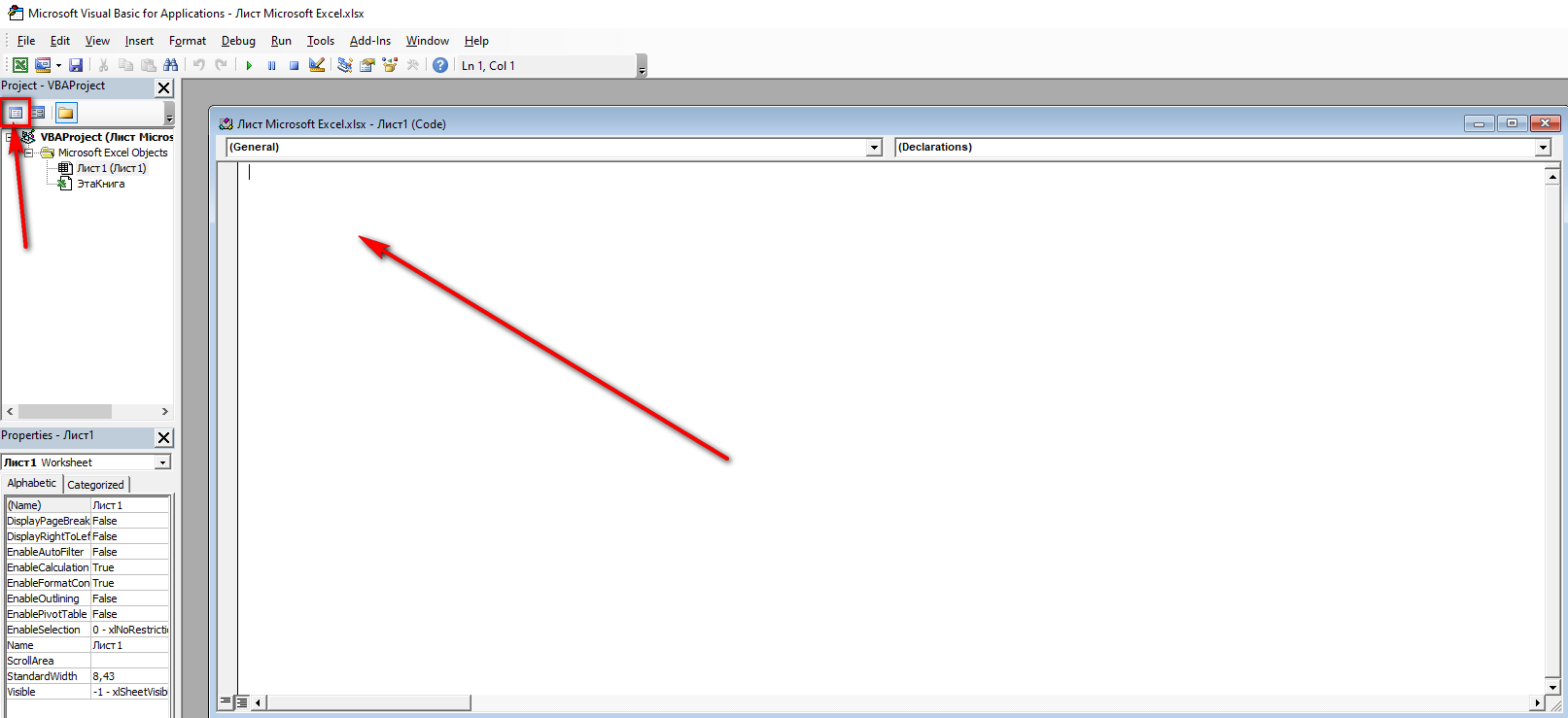
- 按住“Ctrl”鍵,然後選擇相同數量的行和列,以在所有邊上獲得統一的範圍。 現在轉到工具欄中的“宏”部分,單擊它,打開一個帶有該功能的窗口。 單擊“執行”按鈕。
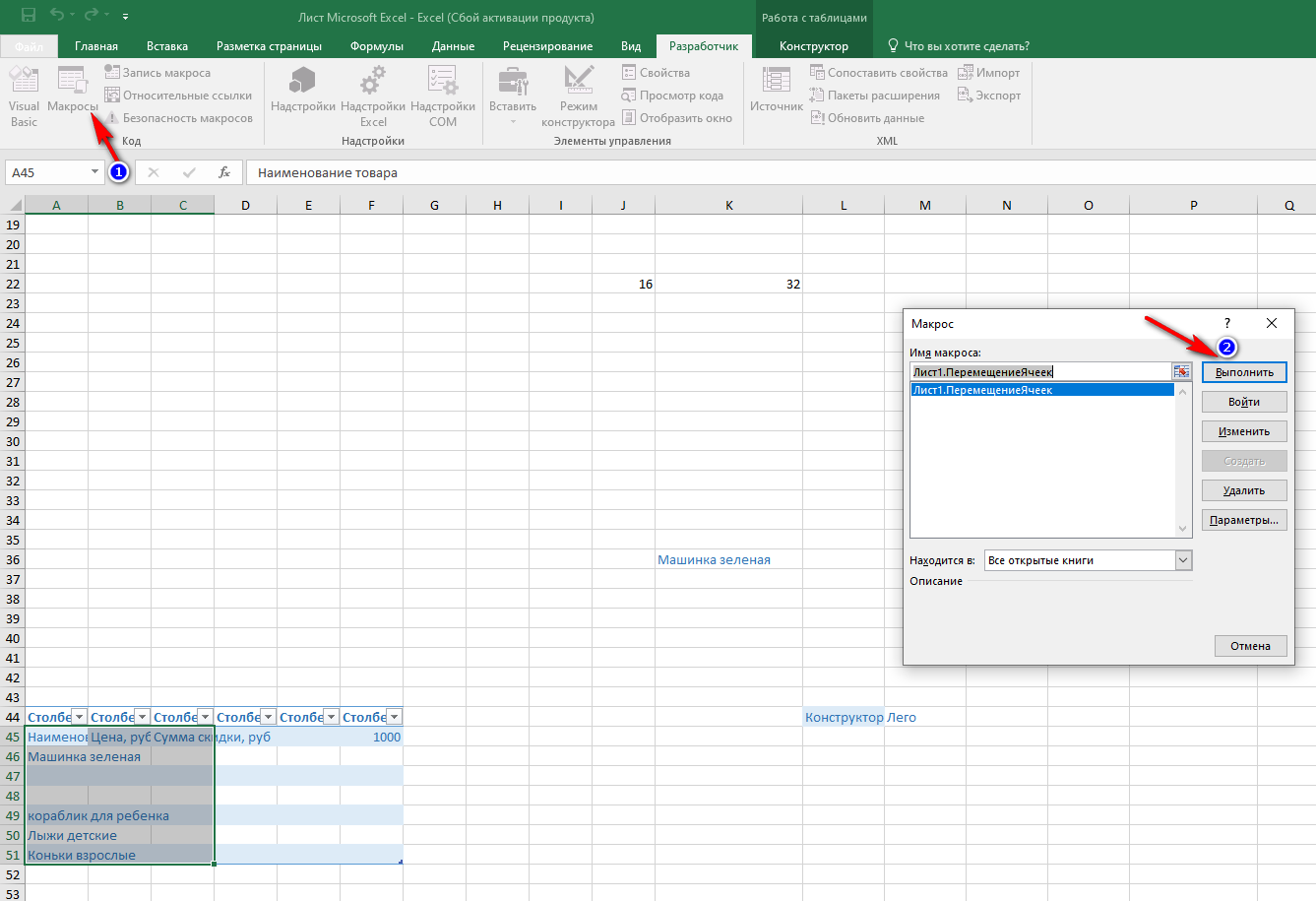
- 此過程的結果是一張紙中單元格的位置發生變化。
在一個音符上! 可以將單個單元格及其範圍從一個 Excel 工作表轉移到另一個工作表,並且只使用一個多頁文件。
總結
對於初學者來說,前兩種轉移細胞的方法更適合。 他們不需要深入了解 Microsoft Excel 並使用不同版本的電子表格。 至於宏,這個技巧的使用比較複雜,重要的是不要混淆任何東西,否則很有可能出錯,完全格式化整個頁面而不返回數據,所以建議非常小心轉移細胞時。